前言
本说明旨于让管理员用户快速掌握EMCP物联网云平台的组织架构的使用方法。
上线组织架构功能的目的是为了实现每一个企业可以创建出适合本企业的组织架构,它可以针对不同部门、不同角色的功能权限进行精细化管理,更好的去匹配本公司的日常管理和生产生活,更好的协助企业释放能量和发展生产力。
本平台的组织架构分为【企业资料】【角色管理】和【部门管理】三部分,它们是创建企业内部账号和外部账号的先前条件。
一、企业资料
在浏览器登录平台后,点击顶部菜单【后台管理】,进入【后台管理】页面。点击页面左侧【组织架构】后,会出现【企业资料】,点击【企业资料】,即进入【企业资料】页面,如下图所示:
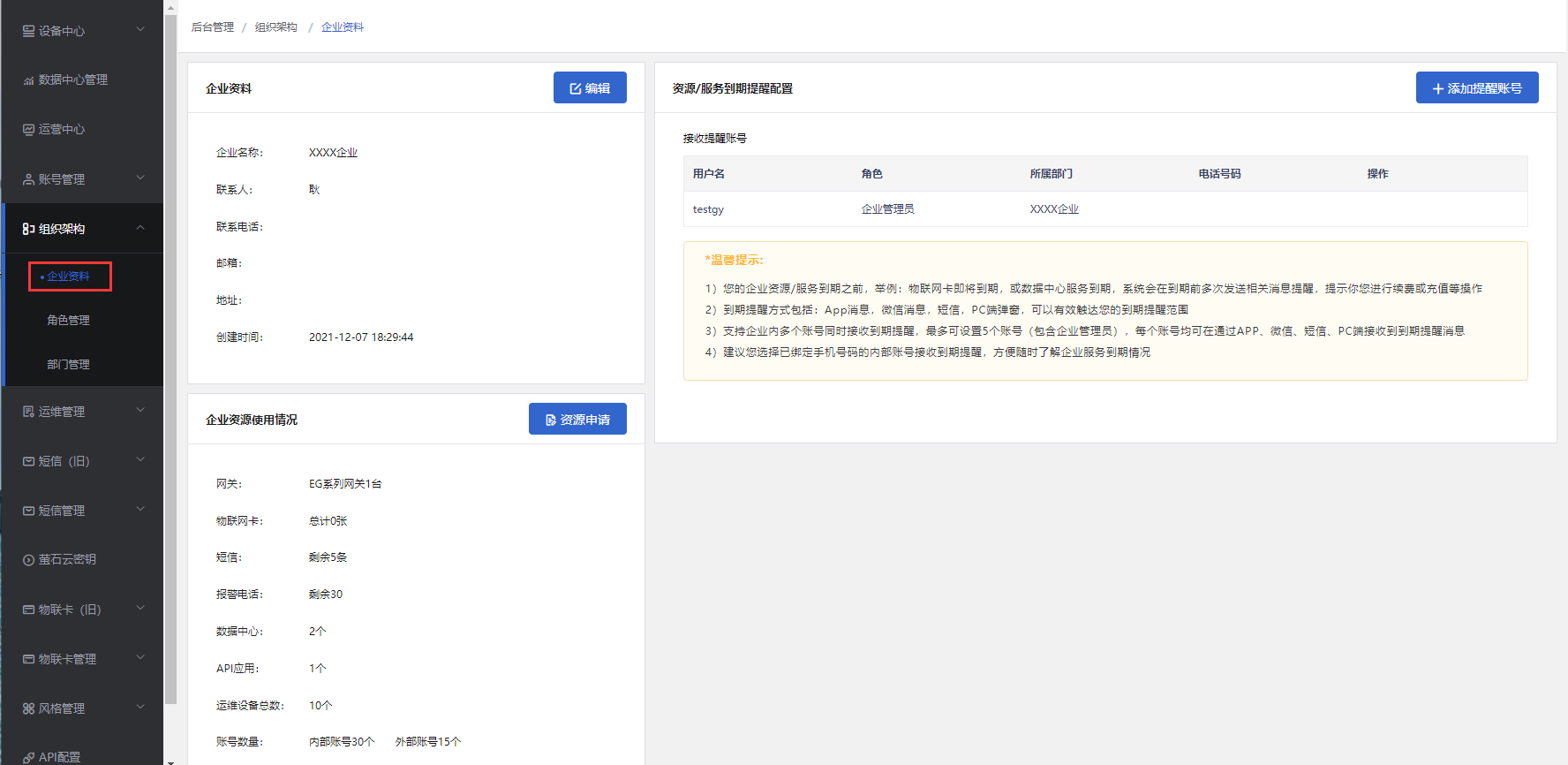
企业资料中包含三部分,
企业资料
企业资料处点击编辑按钮,可进行编辑当前企业资料信息,如图
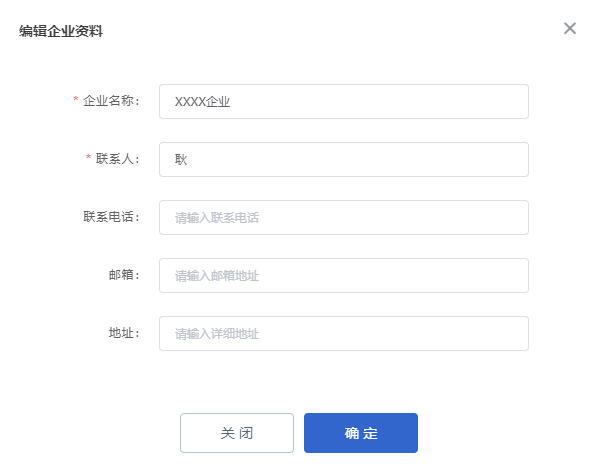
【企业名称】:可修改当前企业的名称,必填项,最多20个字符
【联系人】:填写当前企业的联系人,可方便企业下级账号进行联系,必填项,最多50个字符
【联系电话】:填写当前企业的联系电话,方便企业下级账号进行联系,选填项
【邮箱】:填写当前企业可进行联系的邮箱,选填项,最多50个字符串
【地址】:填写当前企业的地址,选填项,
企业资源
企业资源中可查看当前企业所有的资源使用信息,方便对企业的所有资源进行统计,如果当前的资源为满足您的需求,你可以点击右上角资源申请按钮,进行调整资源,我们在收到您的申请后会尽快与您联系
资源/服务到期提醒配置
您的企业资源/服务到期之前,系统会在到期前多次发送相关消息提醒,提示您进行续费或充值等操作,到期提醒方式包括:App消息,微信消息,短信,PC端弹窗,可以有效触达您的到期提醒范围;您可以再此处设置接收到期提醒的账号,最多可设置5个账号(包含企业管理员),每个账号均可在通过APP、微信、短信、PC端接收到到期提醒消息,如图
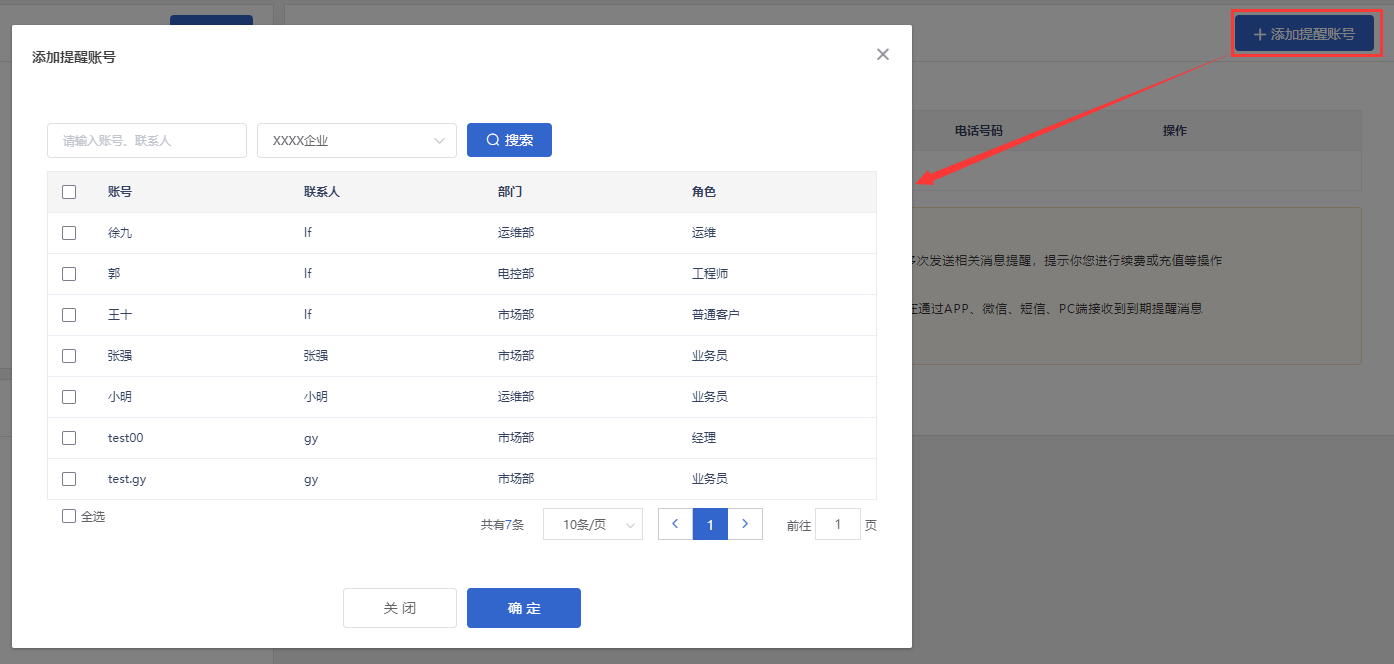
建议您选择已绑定手机号码的内部账号接收到期提醒,方便随时了解企业服务到期情况 。
二、角色管理
2.1 角色管理入口
拥有【组织架构】中【角色管理】权限的账号,在浏览器登录平台后,点击顶部菜单【后台管理】,进入【后台管理】页面。点击页面左侧【组织架构】后,会出现【角色管理】,点击【角色管理】,即进入【角色管理】页面,如下图所示:
【角色管理】平台默认生成了三种角色,分别为【普通角色】、【二级管理员角色】和【外部角色】。这三种角色都支持再次编辑。
2.2 创建新角色
第一步,点击新增
点击页面右上角【+新增】,来创建新角色,如下图:
第二步,编辑角色
在弹出的页面编辑新增角色的属性。如图所示:
【角色名称】:必填项,自定义填写。
【角色类型】:必选项,分为内部账号和外部账号两种。内部账号为本企业所属账号创建的,可在权限允许范围内在本企业内进行授权的账号;外部账号为本企业所属账号创建的,但是与本企业数据和设备授权完全隔离的账号,不能互相进行授权。详见文档账号管理使用说明
【角色说明】:选填项,自定义填写。
【数据权限】:必选项,根据实际需要选择,一般不建议去设置【高级设置】,如有需要请弄清楚高级设置的说明和后果,如有必要请联系业务人员,数据权限详细介绍请参考2.3数据权限和功能权限
【功能权限】:必选项,直接勾选此角色所需功能权限前的方框即可选中,根据实际需要设置。功能权限详细介绍请参考2.3数据权限和功能权限。
第三步,保存
新增角色设置完成后点击【保存】,完成角色创建。
2.3 数据权限和功能权限
2.3.1 功能权限
【功能权限】指的是平台上所有的功能,哪些对角色进行了开放,哪些对角色进行了屏蔽。比如【普通角色】看不到【后台管理】,而【二级管理员角色】拥有部分【后台管理】相关功能。这里的【后台管理】就属于平台的功能,除此之外,平台的功能还包括【设备地图】、【设备监控】、【数据中心】及其下属的所有功能,即在【编辑角色】页面上【功能权限】下所列的所有功能。功能权限如下图红框部分:
2.3.2 数据权限
【数据权限】中的“数据”指的是用户在平台进行绑定、创建、新增等操作时所建立的项目数据,具体包括在设备管理下创建的设备、数据中心下的项目、运维管理中的工单记录及巡检计划、物联网卡下的所有物联网卡记录、短信管理下的使用记录、风格管理下的风格列表、API配置下的项目、三维场景下的所有场景。本文将这些“数据”统称为“后台管理数据”。数据权限如下图红框部分:
【数据权限】分为【本账号】、【本部门】、【本部门及分支部门】和【全部】四种。
当选择【本账号】时,本角色下的账号可以管理本账号的相关功能权限下的“后台管理数据”。例如,账号A所属的角色的数据权限为【本账号】,功能权限为全勾选,那么账号A可以管理本账号下的所有后台管理数据,比如可以管理自己创建的设备,可以管理自己创建的数据中心等;账号B所属的角色的数据权限为【本账号】,功能权限未勾选EG设备管理,那么账号B就没有EG设备管理的功能。
当选择【本部门】时,本角色下的账号可以管理本账号所在部门下所有账号的相关功能权限下的“后台管理数据”。例如,账号C所属的角色的数据权限为【本部门】,功能权限为全勾选,如果账号A和账号C隶属于同一个部门,那么账号C在其所属的功能权限下,可以管理账号A的后台管理数据。比如账号C不但可以管理自己创建的EG设备,还能管理账号A创建的EG设备;账号D所属的角色的数据权限为【本部门】,功能权限未勾选EG设备,如果账号A和账号D隶属于同一个部门,账号D是看不到账号A的EG设备的。
当选择【本部门及分支部门】时,本角色下的账号可以管理本账号所在部门及其分支部门下所有账号的相关功能权限下的“后台管理数据”。
当选择【全部】时,本角色下的账号可以管理本企业下所有账号的相关功能权限下的“后台管理数据”。
2.3.3 高级设置
当在数据权限的【高级设置】中选择【数据权限范围(推荐)】时:
当在数据权限的【高级设置】中选择【企业全部账户】时:
2.4 编辑已有角色
第一步,点击编辑
在需要修改的角色后面点击【编辑】,进行角色的修改,如下图:
编辑完成后点击保存按钮即可保存已修改的角色。
三、部门管理
3.1 部门管理入口
拥有【组织架构】中【部门管理】权限的账号,在浏览器登录平台后,点击顶部菜单【后台管理】,进入【后台管理】页面。点击页面左侧【组织架构】后,会出现【部门管理】,点击【部门管理】,即进入【部门管理】页面,如下图所示:
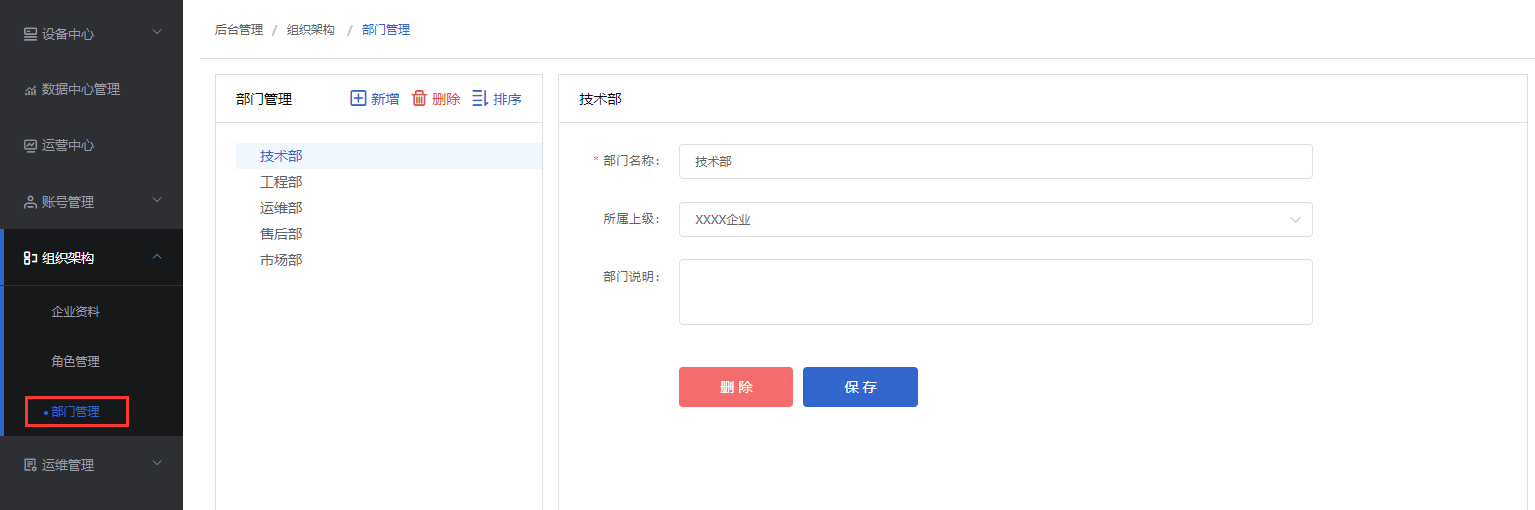
【部门管理】中,平台默认生成了五种部门,分别为【技术部】、【工程部】、【运维部】、【售后部】和【市场部】。这五种部门都支持再次编辑。
3.2 新增部门
第一种方法,点击【添加】→填写部门名称,选择所属上级,部门说明选填→点击【保存】,即可创建成功。
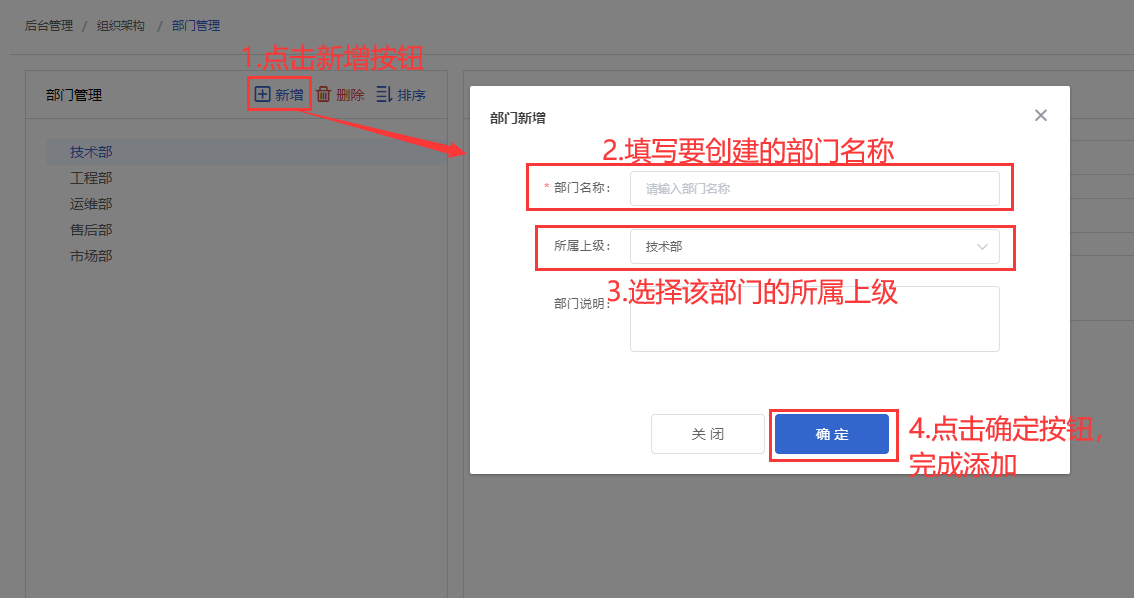
部门下属分支可以创建多个层级。
3.4 删除部门或分支部门
选中需要删除的部门或者分支部门,点击【删除】即可。
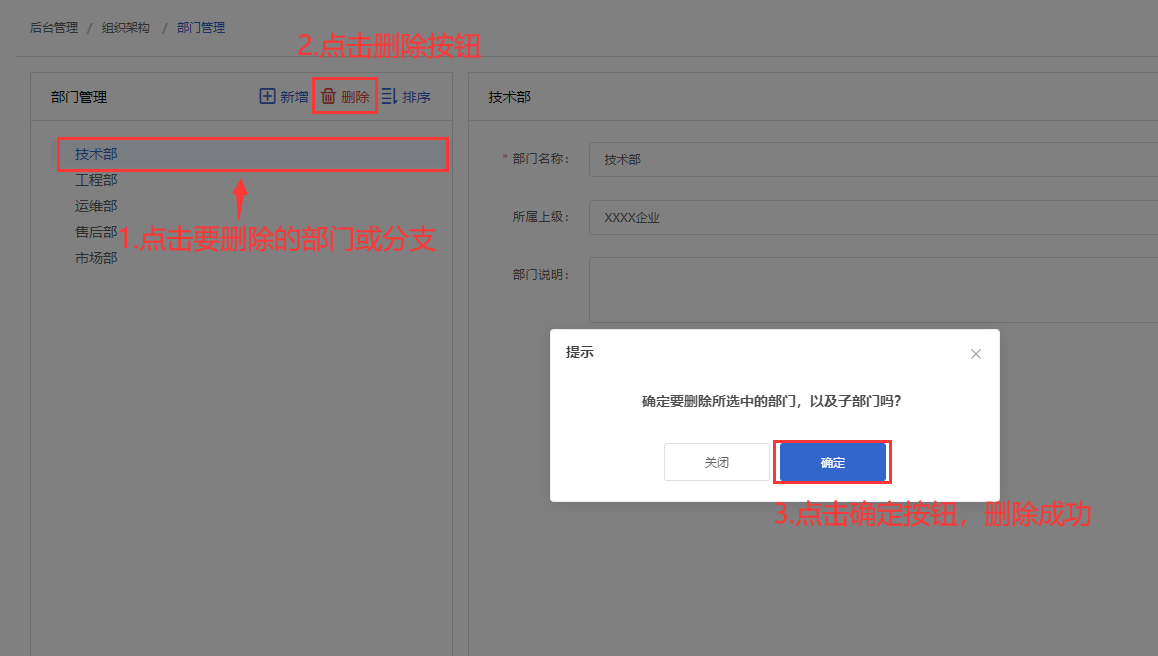
3.5 部门排序
点击【排序】按钮,弹出排序弹窗,排序有【置顶】、【上移】、【下移】、【置底】功能按钮,根据需要进行排序。
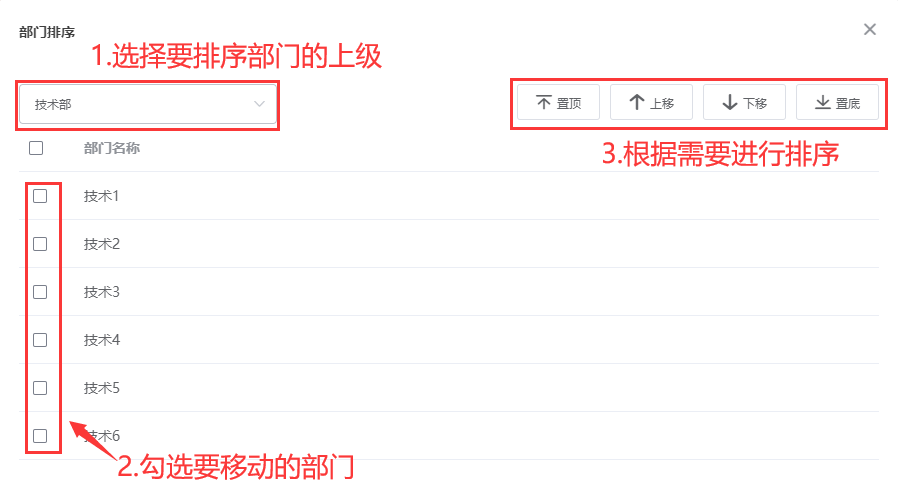
3.6 修改部门信息
修改部门信息的时候,选中要修改的部门,可在右侧直接修改,修改完成后,点击【保存】。
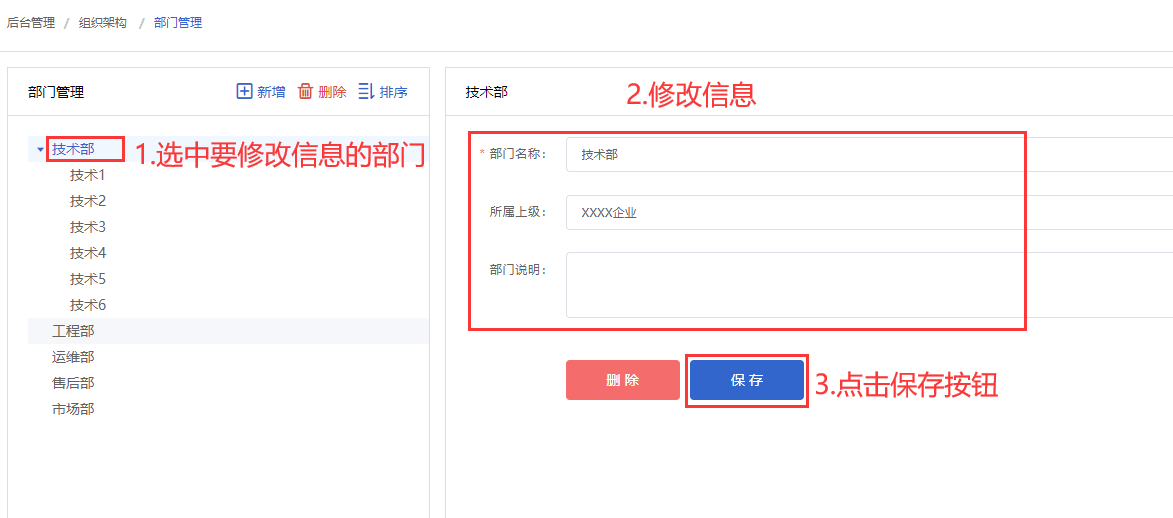
当部门及其分支部门需要修改上级部门时,选中此部门,在右侧修改所属上级,即可把部门及其分支部门划属到新的上级部门下。
 帮助中心
帮助中心